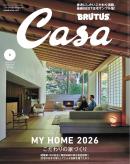できる Chromebook 新しいGoogleのパソコンを使いこなす本
インプレス / 2021年07月28日 / 全191ページ
起動が早くて手軽に扱うことができ、価格も手頃な「Chromebook」が注目されています。本書は、Chromebookのセットアップから実践的な使いこなしまで画面入りで丁寧に解説。他のOSにはない特殊なキーボード操作や、GoogleやMicrosoft Office、各種ビデオ会議用ツールの活用方法、スマートフォンとの連携やオフラインアプリの使い方まで詳しく取り上げました。この本を片手に、ぜひChromebookの性能を十分に引き出してください。
目次
- ご利用の前に
- まえがき
- できるシリーズの読み方
- Chromebookの操作方法
- 第1章 Chromebookの基本を知ろう
- レッスン1 Chromebookって何?<Chrome OSの特長>
- レッスン2 Chromebookってパソコンとどう違うの?<Chromebookとは>
- レッスン3 Chromebookの使い方を知ろう<Chromebookの役割>
- レッスン4 利用できるサービスを知ろう<Chromebookのアプリ>
- テクニック Microsoft OfficeはWebアプリとAndroid向けアプリのどちらでも使える
- この章のまとめ
- 第2章 Chromebookを使えるようにしよう
- レッスン5 Chromebookをインターネットに接続するには<無線LAN接続>
- テクニック 有線LANで接続するには
- レッスン6 Chromebookをセットアップするには<セットアップ>
- レッスン7 Chromebookの画面を確認しよう<デスクトップ>
- レッスン8 シェルフの内容を確認しよう<シェルフ>
- レッスン9 画面ロックから復帰するには<ロックとロック解除>
- この章のまとめ
- 第3章 Chromebookの操作をマスターしよう
- ご利用の前に
- まえがき
- できるシリーズの読み方
- Chromebookの操作方法
- 第1章 Chromebookの基本を知ろう
- レッスン1 Chromebookって何?<Chrome OSの特長>
- レッスン2 Chromebookってパソコンとどう違うの?<Chromebookとは>
- レッスン3 Chromebookの使い方を知ろう<Chromebookの役割>
- レッスン4 利用できるサービスを知ろう<Chromebookのアプリ>
- テクニック Microsoft OfficeはWebアプリとAndroid向けアプリのどちらでも使える
- この章のまとめ
- 第2章 Chromebookを使えるようにしよう
- レッスン5 Chromebookをインターネットに接続するには<無線LAN接続>
- テクニック 有線LANで接続するには
- レッスン6 Chromebookをセットアップするには<セットアップ>
- レッスン7 Chromebookの画面を確認しよう<デスクトップ>
- レッスン8 シェルフの内容を確認しよう<シェルフ>
- レッスン9 画面ロックから復帰するには<ロックとロック解除>
- この章のまとめ
- 第3章 Chromebookの操作をマスターしよう
- レッスン10 検索キーを使ってみよう<検索キーで検索>
- レッスン11 キーボードでブラウザーを操作するには<キー操作>
- レッスン12 明るさを変更するには<明るさ>
- レッスン13 音量を変更するには<音量>
- レッスン14 デスクトップに新しいデスクを追加するには<画面の切り替え>
- レッスン15 Bluetooth機器を接続するには<Bluetoothマウス>
- この章のまとめ
- 第4章 Googleアプリを使おう
- レッスン16 Gmailを使うには<Gmail>
- レッスン17 添付ファイルをダウンロードするには<ダウンロード>
- レッスン18 文書を作成するには<文書の作成>
- レッスン19 文書を共有するには<文書の共有>
- テクニック Gmail以外の相手に送信するにはテクニック ファイルの共有を削除するには
- レッスン20 メールにファイルを添付するには<ファイルを挿入>
- レッスン21 アプリを更新するには<アプリとデバイスの管理>
- レッスン22 アプリをインストールするには<アプリのインストール>
- レッスン23 アカウントを追加するには<アカウントの追加>
- テクニック アカウントを切り替えるには
- この章のまとめ
- 第5章 ビデオ会議に参加しよう
- レッスン24 ビデオ会議の種類を知ろう<ビデオ会議の種類>
- レッスン25 Meetの会議に参加しよう<Meet>
- レッスン26 カメラとマイクを設定するには<カメラとマイクの設定>
- レッスン27 Meetの画面を確認しよう<ミーティング画面>
- レッスン28 参加者を確認するには<全員を表示>
- テクニック 特定の人を拡大表示するには
- レッスン29 Webページのリンクを共有するには<全員とチャット>
- レッスン30 Webページの画面を共有するには<画面の共有>
- テクニック 全画面やウィンドウを共有するには
- レッスン31 会議から退出するには<通話から退出>
- レッスン32 Zoomのアプリを追加しよう<アプリの追加>
- レッスン33 Zoomでビデオ会議に参加しよう<会議に参加>
- テクニック Zoomのアカウントがあるときは
- レッスン34 Zoomの画面を確認しよう<画面の確認>
- レッスン35 Zoomから退出するには<会議から退出>
- レッスン36 Teamsのビデオ会議に参加するには<Teamsに参加>
- レッスン37 Teamsの画面を確認しよう<ビデオ会議の機能>
- レッスン38 Teamsから退出するには<通話から退出>
- この章のまとめ
- 第6章 Microsoft Officeを活用しよう
- レッスン39 Microsoft Officeを使うには<Microsoft Office>
- レッスン40 Web版のOneDriveにアップロードするには<ファイルのアップロード>
- レッスン41 Web版のOfficeを使うには<Web版のWord>
- レッスン42 Wordアプリにサインインするには<Wordアプリへのサインイン>
- レッスン43 Wordファイルを開くには<ファイルを開く>
- レッスン44 Wordファイルを編集するには<ファイルの編集>
- レッスン45 ファイルをPDFで印刷するには<PDFで保存>
- テクニック Chromebookにプリンターを追加するには
- テクニック Chromebookで印刷するにはテクニック メーカーのWebを参考に設定しよう
- この章のまとめ
- 第7章 Chromebookを活用しよう
- レッスン46 スマートフォンと接続するには<接続済みのデバイス>
- テクニック スマートフォンでロックを解除できる
- レッスン47 スマートフォンでテザリングするには<インスタントテザリング>
- レッスン48 インストールしたアプリを管理するには<アプリ>
- レッスン49 マウスの速度を調整するには<マウスとタッチパッド>
- テクニック 逆スクロールって何?
- レッスン50 画面をキャプチャーするには<スクリーンキャプチャ>
- レッスン51 画面を録画するには<画面録画>
- レッスン52 Gmailをオフラインで使うには<オフラインメール>
- レッスン53 Googleドライブをオフラインで使うには<Googleオフライン ドキュメント>
- テクニック Googleドライブの容量を増やすには
- レッスン54 パソコンを遠隔操作で使うには<Chromeリモートデスクトップ>
- レッスン55 設定をリセットするには<Powerwash>
- この章のまとめ
- Chromebookの疑問に答えるQ&A
- Chromebookアプリ事典
- 付録1 ショートカットキー一覧
- 付録2 タッチパッド操作方法一覧
- 用語集
- 索引
- 本書を読み終えた方へ
- 読者アンケートのお願い
- スタッフリスト
- 奥付
※このデジタル雑誌には目次に記載されているコンテンツが含まれています。それ以外のコンテンツは、本誌のコンテンツであっても含まれていません のでご注意ください。
※電子版では、紙の雑誌と内容が一部異なる場合や、掲載されないページがある場合があります。